UnrealEngineのエディター上でカメラビューを表示しながら作業する
UnrealEngine、カメラについてのメモ
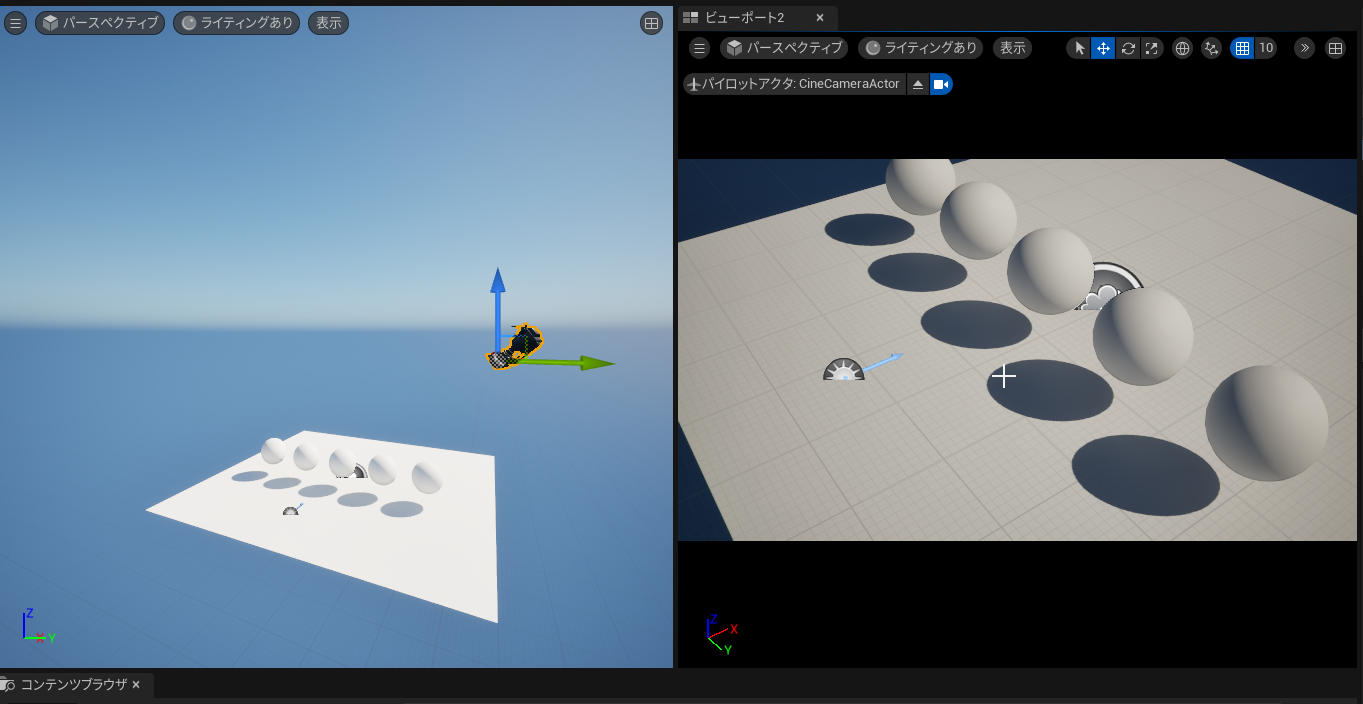
UnrealEngine上でカメラのビューを確認しながら作業する方法
パイロットモードの有効化
1.カメラアクターなどを作成
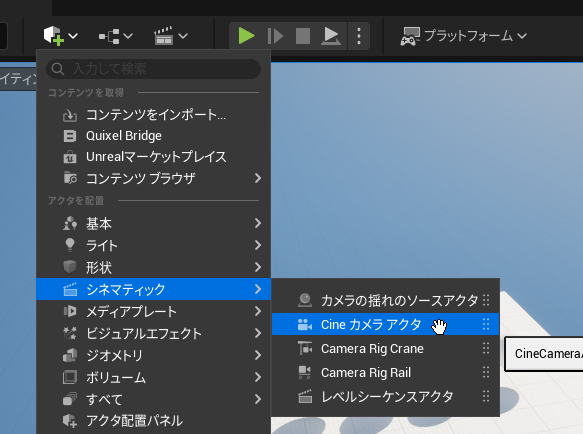
2.ウィンドウ/ ビューポートから表示しているビューポートを追加
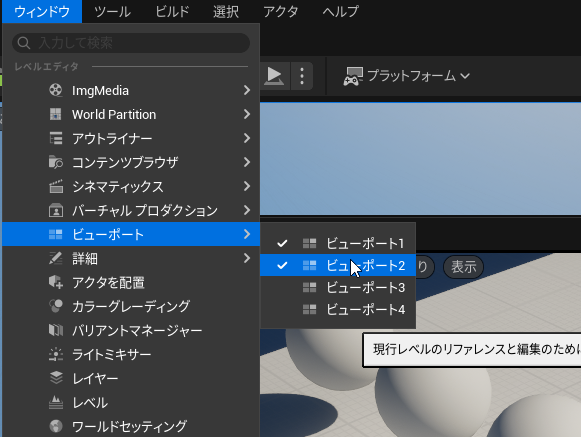
3.追加したカメラをビューポート上で選択し、右クリック/ 「`カメラ`をパイロット」を選択
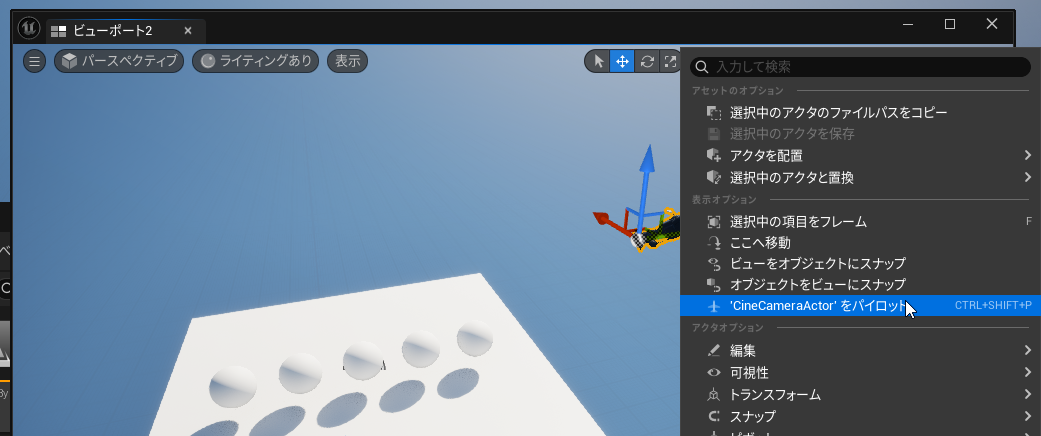
もしくはビュー左上の視点メニューからパイロットしたいカメラを選択
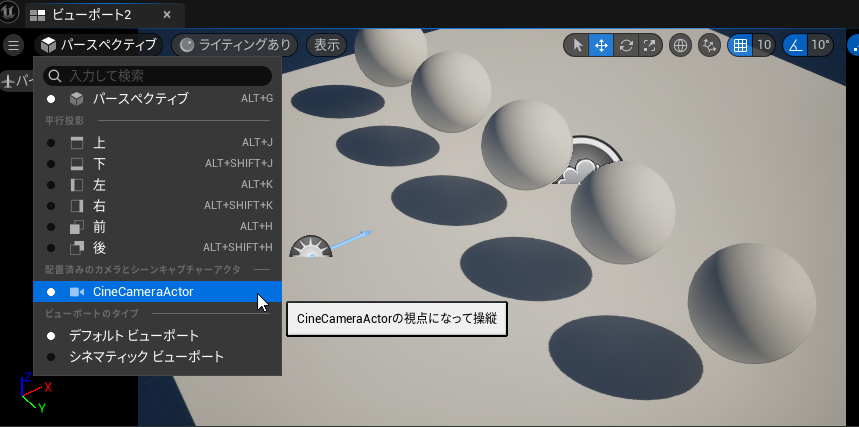
4.パイロットモードになりアクティブなビューポートでカメラを確認しながら操作ができる。
ビューのドッキングもできる
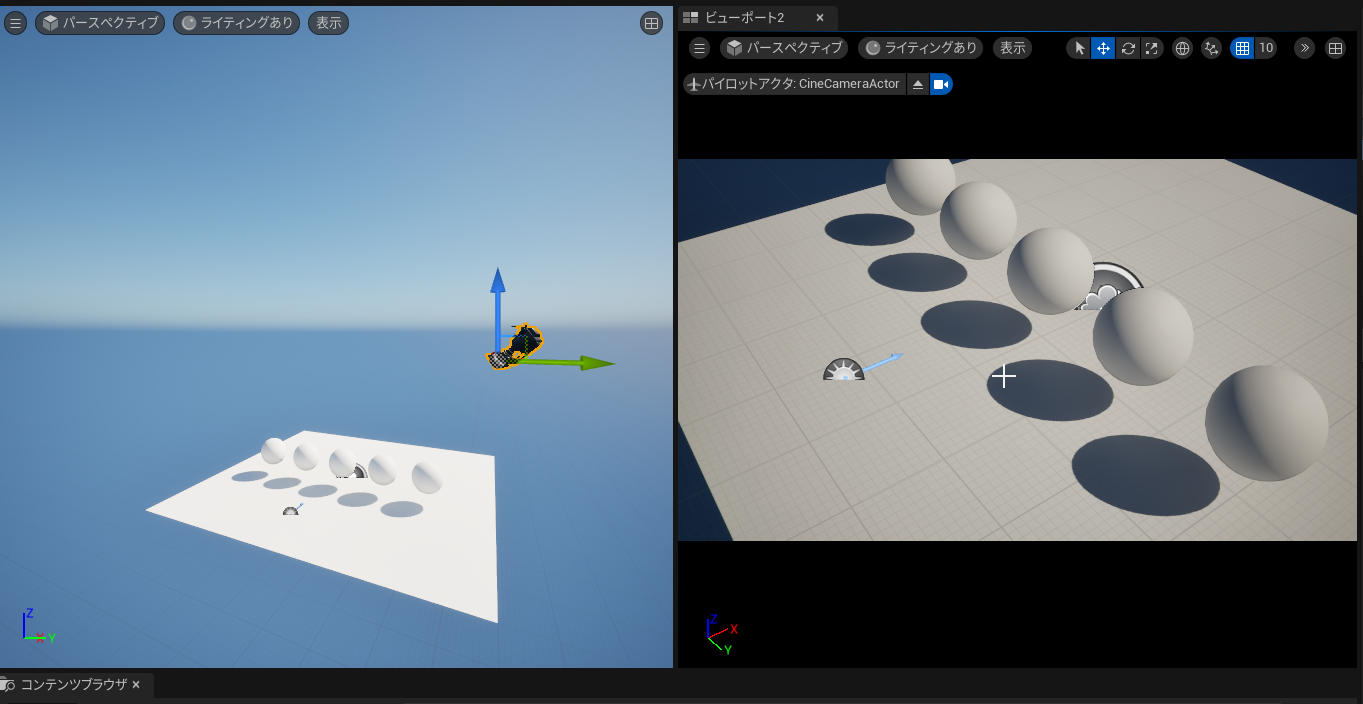
5.ビュー左上のマークをクリックするとパイロットモードを終了できる
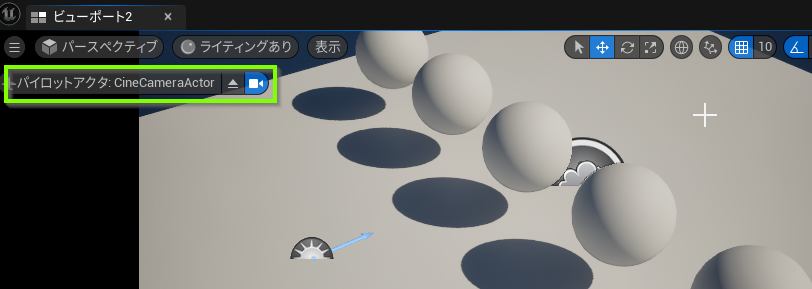
カメラのロック
パイロットモード中はビューを移動するとカメラも追従してくれる
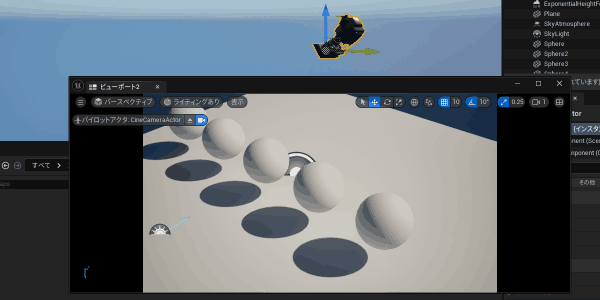
ロックするにはカメラを右クリックしてトランスフォーム/ アクタ動作をロック をするとパイロット中にビューが移動できなくなる
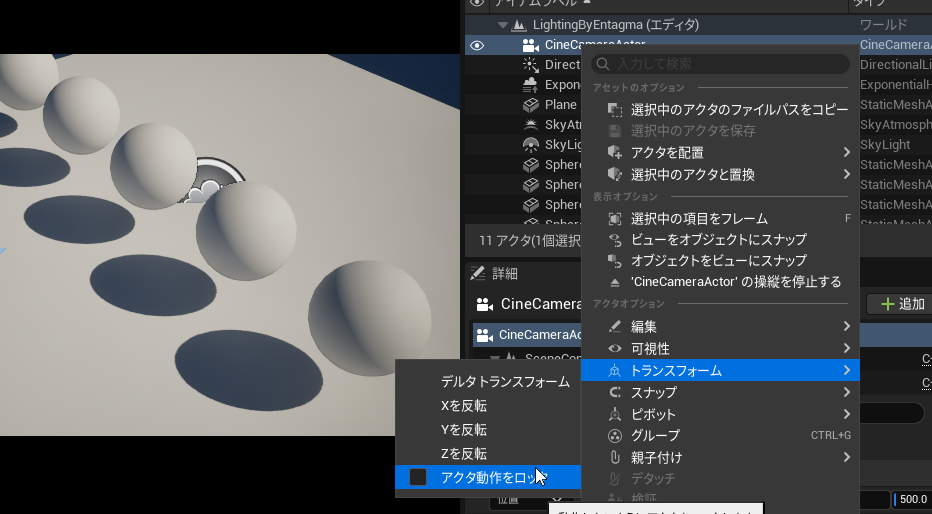
ゲームビュー
ゲームビューを有効にするとギズモなども表示しない、レベルプレイ同等の状態にできる
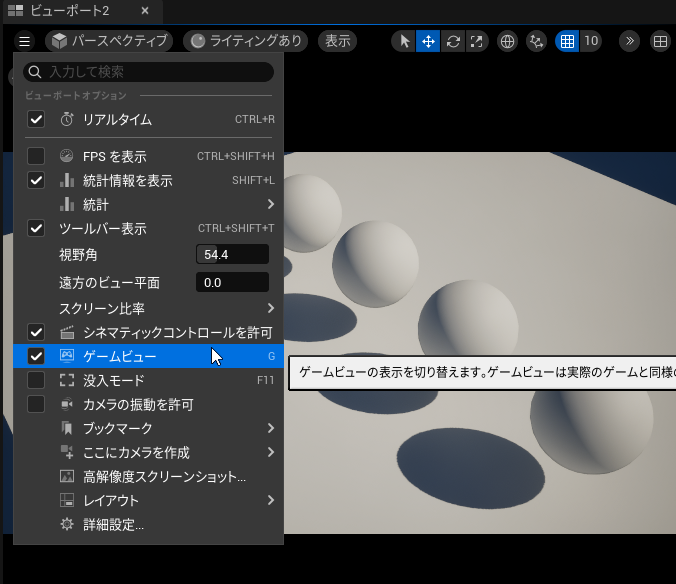
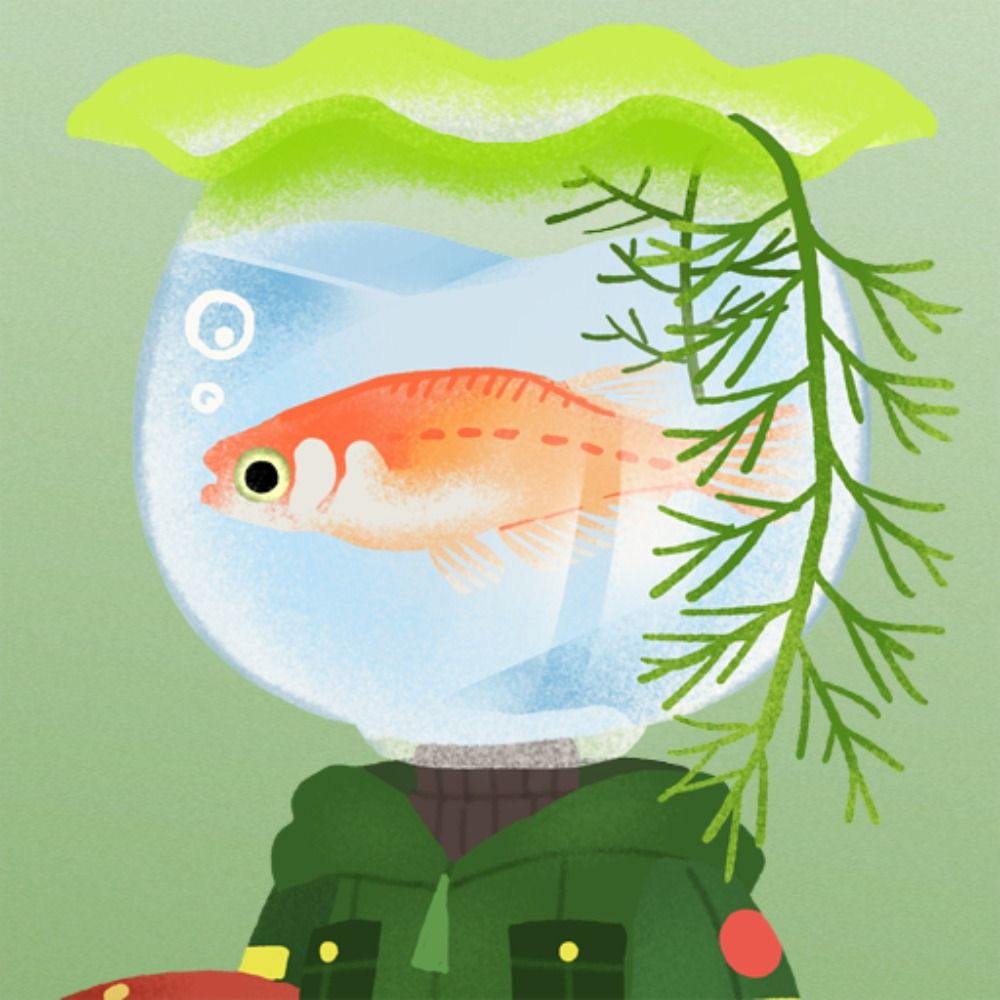
fish_ball
プロシージャル魚類